Оглавление
Microsoft 365, популярный онлайн-сервис для приложений Microsoft Office, можно использовать для отправки электронной почты из SeaTable. Аутентификация в Microsoft 365 должна осуществляться с помощью современной аутентификации Microsoft. (Аутентификация по имени пользователя и паролю в Microsoft 365 невозможна).
Подготовка в центре администрирования Entra
Чтобы иметь возможность использовать учетную запись Microsoft 365 в SeaTable для отправки электронной почты, необходимо сначала создать и настроить приложение в Microsoft Entra Admin Centre.
-
Войдите в Microsoft Entra Admin Centre . Пользователю необходимы права администратора для учетной записи, которая будет использоваться для отправки.
-
Разверните раздел “Приложения” в боковой навигации, а затем нажмите на " Регистрации приложений".
-
Создайте новый логин, нажав на кнопку + Новая регистрация. Введите имя (например, “SeaTable”) и выберите в качестве типа учетной записи “Учетные записи в любом каталоге организации (любой клиент Microsoft Entra ID - с поддержкой нескольких клиентов) и личные учетные записи Microsoft (например, Skype, Xbox)”. Под URI перенаправления должна быть создана запись с платформой “Web” и следующим URI:
https://cloud.seatable.io/oauth/third-party-email-accounts/callback/Если вы не используете SeaTable Cloud, замените cloud.seatable.io на имя хоста вашего экземпляра SeaTable. Завершите создание регистрации приложения, нажав на кнопку “Зарегистрировать”.
-
Запишите идентификатор приложения (клиента) на странице обзора приложения, которое вы только что зарегистрировали. Это необходимо для настройки учетной записи электронной почты в SeaTable.
-
В боковой навигации приложения нажмите на Сертификаты и секретычтобы сгенерировать клиентский ключ. Это можно сделать на вкладке Секретные ключи клиента. Назначьте описание и “Срок действия” для ключа.
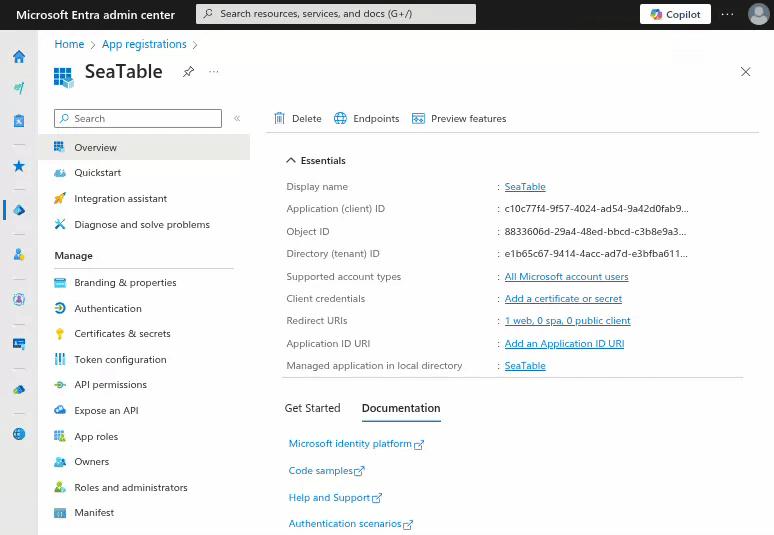
-
Скопируйте значение созданного ключа в буфер обмена.
Теперь вы сделали все приготовления, чтобы иметь возможность использовать свою учетную запись Microsoft 365 в качестве учетной записи электронной почты в SeaTable.
Создание стороннего аккаунта в SeaTable
Теперь вам необходимо добавить учетную запись Microsoft 365 в базу SeaTable. Для этого необходимо выполнить следующие действия:
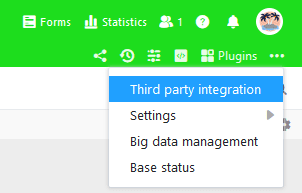
- Откройте опции расширенной базы, нажав на значок с тремя точками в правом верхнем углу.
- Выберите опцию Интеграция с третьей стороной.
- Нажмите на кнопку Добавить учетную запись электронной почты.
- Выберите Outlook в качестве поставщика услуг.
- Введите следующую информацию и нажмите на кнопку “Отправить” в правом верхнем углу:
- Имя учетной записи: краткое описание учетной записи (например, “Microsoft 365”).
- Имя пользователя: ‘я’
- Идентификатор клиента: идентификатор приложения (клиента) созданного приложения
- Ключ клиента: секретный ключ клиента созданного приложения
- Подтвердите создание учетной записи электронной почты с помощью аутентификации OAuth2.
- Нажмите “Далее”, когда появится сообщение о том, что это приложение не было проверено, и разрешите доступ к учетной записи Microsoft.
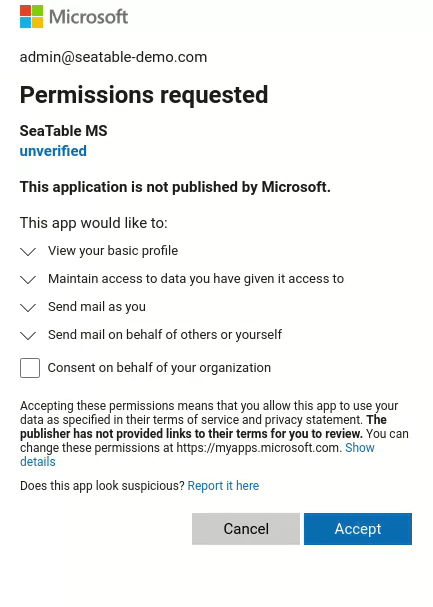
Отправляйте электронные письма с помощью автоматизации или кнопки
Затем вы можете использовать учетную запись электронной почты, созданную в вашей базе SeaTable, для автоматической отправки писем.
Если вы хотите узнать больше об этой полезной функции, прочитайте статью Настройка учетной записи электронной почты в Base .